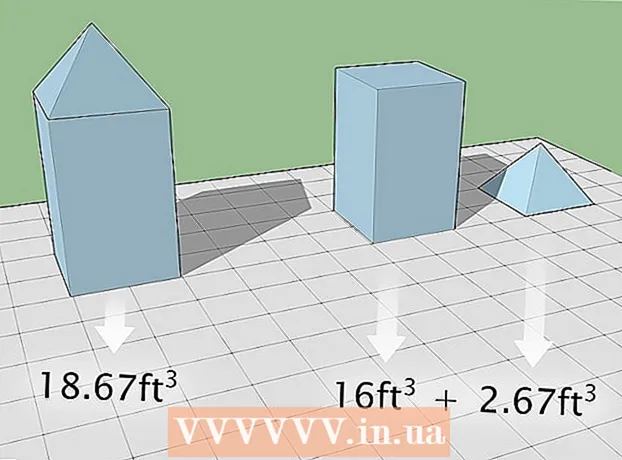ผู้เขียน:
Marcus Baldwin
วันที่สร้าง:
21 มิถุนายน 2021
วันที่อัปเดต:
24 มิถุนายน 2024

เนื้อหา
- ขั้นตอน
- วิธีที่ 1 จาก 2: วิธีสร้างบัญชี
- วิธีที่ 2 จาก 2: วิธีเชื่อมต่อกับไคลเอ็นต์ Jabber
- อะไรที่คุณต้องการ
Jabber (XMPP) เป็นผู้ส่งสาร (ระบบส่งข้อความ) ที่คล้ายกับ Whatsapp, Telegram และ Facebook Messenger โปรแกรมส่งข้อความนี้มีชื่อโดเมนที่แตกต่างกันสำหรับที่อยู่ ซึ่งให้ทางเลือกแก่ผู้ใช้มากกว่า (เมื่อเทียบกับบริการอื่นๆ) ในบทความนี้ เราจะแสดงวิธีสร้างบัญชี Jabber
ขั้นตอน
วิธีที่ 1 จาก 2: วิธีสร้างบัญชี
 1 ไปที่เว็บไซต์ลงทะเบียน Jabber คุณสามารถสร้างบัญชี Jabber ได้หลายไซต์ ด้านล่างนี้เป็นรายการของเว็บไซต์ดังกล่าว:
1 ไปที่เว็บไซต์ลงทะเบียน Jabber คุณสามารถสร้างบัญชี Jabber ได้หลายไซต์ ด้านล่างนี้เป็นรายการของเว็บไซต์ดังกล่าว: - https://www.xmpp.jp/signup?lang=ru
- http://jabberes.org:5280/register/new
- https://jabb.im/reg/
- https://jabber.hot-chilli.net/forms/create/
- บันทึก: คุณไม่สามารถลงทะเบียนบน Jabber.org ได้อีกต่อไป
 2 ป้อนชื่อผู้ใช้ของคุณ ทำในบรรทัด "ชื่อผู้ใช้" หรือ "ชื่อผู้ใช้" ชื่อผู้ใช้สามารถมีตัวอักษรหรือตัวเลขได้ แต่ไม่ใช่อักขระพิเศษ
2 ป้อนชื่อผู้ใช้ของคุณ ทำในบรรทัด "ชื่อผู้ใช้" หรือ "ชื่อผู้ใช้" ชื่อผู้ใช้สามารถมีตัวอักษรหรือตัวเลขได้ แต่ไม่ใช่อักขระพิเศษ - ชื่อผู้ใช้ไม่คำนึงถึงตัวพิมพ์เล็กและตัวพิมพ์ใหญ่
 3 เลือกชื่อโดเมน (ถ้าเป็นไปได้) รูปแบบที่อยู่ Jabber คือ [email protected] (นั่นคือ [email protected]) ในเว็บไซต์การจดทะเบียนบางแห่ง คุณสามารถเลือกชื่อโดเมนที่จะใช้ในที่อยู่ Jabber ไม่สามารถทำได้บนไซต์อื่น หากคุณมีตัวเลือก ให้เปิดเมนูถัดจากชื่อผู้ใช้และเลือกชื่อโดเมนที่ต้องการ
3 เลือกชื่อโดเมน (ถ้าเป็นไปได้) รูปแบบที่อยู่ Jabber คือ [email protected] (นั่นคือ [email protected]) ในเว็บไซต์การจดทะเบียนบางแห่ง คุณสามารถเลือกชื่อโดเมนที่จะใช้ในที่อยู่ Jabber ไม่สามารถทำได้บนไซต์อื่น หากคุณมีตัวเลือก ให้เปิดเมนูถัดจากชื่อผู้ใช้และเลือกชื่อโดเมนที่ต้องการ  4 ป้อนรหัสผ่านของคุณและยืนยัน ทำสิ่งนี้ในสองบรรทัดที่เหมาะสม ในบรรทัดแรก ให้ป้อนรหัสผ่าน และในบรรทัดที่สอง ให้ป้อนอีกครั้งเพื่อยืนยันความถูกต้องของรายการ
4 ป้อนรหัสผ่านของคุณและยืนยัน ทำสิ่งนี้ในสองบรรทัดที่เหมาะสม ในบรรทัดแรก ให้ป้อนรหัสผ่าน และในบรรทัดที่สอง ให้ป้อนอีกครั้งเพื่อยืนยันความถูกต้องของรายการ  5 พิสูจน์ว่าคุณเป็นมนุษย์ ในการทำเช่นนี้ ไซต์การลงทะเบียน XMPP ส่วนใหญ่มีเครื่องมือพิเศษ เช่น captcha (คุณต้องป้อนอักขระ) หรือตัวเลือก "ฉันไม่ใช่หุ่นยนต์" (คุณต้องทำเครื่องหมายที่ช่องนี้) ทำตามคำแนะนำบนหน้าจอเพื่อพิสูจน์ว่าคุณไม่ใช่บอท
5 พิสูจน์ว่าคุณเป็นมนุษย์ ในการทำเช่นนี้ ไซต์การลงทะเบียน XMPP ส่วนใหญ่มีเครื่องมือพิเศษ เช่น captcha (คุณต้องป้อนอักขระ) หรือตัวเลือก "ฉันไม่ใช่หุ่นยนต์" (คุณต้องทำเครื่องหมายที่ช่องนี้) ทำตามคำแนะนำบนหน้าจอเพื่อพิสูจน์ว่าคุณไม่ใช่บอท  6 คลิกที่ ลงทะเบียน หรือ สมัครตอนนี้. ที่อยู่ XMPP ของคุณจะถูกลงทะเบียนบนเซิร์ฟเวอร์ที่เลือก จดจำชื่อผู้ใช้ ที่อยู่ และรหัสผ่านของคุณ
6 คลิกที่ ลงทะเบียน หรือ สมัครตอนนี้. ที่อยู่ XMPP ของคุณจะถูกลงทะเบียนบนเซิร์ฟเวอร์ที่เลือก จดจำชื่อผู้ใช้ ที่อยู่ และรหัสผ่านของคุณ
วิธีที่ 2 จาก 2: วิธีเชื่อมต่อกับไคลเอ็นต์ Jabber
 1 ไปที่หน้าดาวน์โหลดไคลเอนต์ Jabber ลูกค้าคือซอฟต์แวร์ที่ใช้ในการเข้าสู่ระบบ Jabber และสื่อสารกับผู้คนผ่านข้อความโต้ตอบแบบทันที ไปที่เว็บไซต์ดาวน์โหลดไคลเอนต์ Jabber และค้นหาหน้าดาวน์โหลดหรือดาวน์โหลด คุณสามารถติดตั้งไคลเอนต์บนอุปกรณ์มือถือผ่าน App Store (iPhone / iPad) หรือ Play Store (Android) ต่อไปนี้คือไคลเอนต์ Jabber ที่คุณสามารถดาวน์โหลดได้:
1 ไปที่หน้าดาวน์โหลดไคลเอนต์ Jabber ลูกค้าคือซอฟต์แวร์ที่ใช้ในการเข้าสู่ระบบ Jabber และสื่อสารกับผู้คนผ่านข้อความโต้ตอบแบบทันที ไปที่เว็บไซต์ดาวน์โหลดไคลเอนต์ Jabber และค้นหาหน้าดาวน์โหลดหรือดาวน์โหลด คุณสามารถติดตั้งไคลเอนต์บนอุปกรณ์มือถือผ่าน App Store (iPhone / iPad) หรือ Play Store (Android) ต่อไปนี้คือไคลเอนต์ Jabber ที่คุณสามารถดาวน์โหลดได้: - Psi (Windows / MacOS)
- สวิฟท์ (Windows / MacOX / Linux)
- พิดจิ้น (Windows / MacOS / Linux)
- Talkonaut (Android / iOS)
- คุณยังสามารถใช้บัญชี Jabber ในแอพข้อความบน Mac ของคุณได้
 2 ดาวน์โหลดและติดตั้งไคลเอ็นต์ Jabber ในคอมพิวเตอร์ Windows และ macOS ให้ไปที่เว็บไซต์ดาวน์โหลดสำหรับไคลเอ็นต์ที่คุณต้องการ จากนั้นคลิกลิงก์สำหรับเวอร์ชันที่เข้ากันได้กับระบบปฏิบัติการของคอมพิวเตอร์ของคุณ ดับเบิลคลิกที่ไฟล์ที่ดาวน์โหลดและทำตามคำแนะนำในหน้าต่างตัวติดตั้งเพื่อติดตั้งไคลเอนต์ บนอุปกรณ์มือถือ ให้เปิด Play Store หรือ App Store ค้นหาไคลเอนต์ Jabber ที่คุณต้องการ จากนั้นคลิกดาวน์โหลดหรือติดตั้งด้านล่างไคลเอนต์
2 ดาวน์โหลดและติดตั้งไคลเอ็นต์ Jabber ในคอมพิวเตอร์ Windows และ macOS ให้ไปที่เว็บไซต์ดาวน์โหลดสำหรับไคลเอ็นต์ที่คุณต้องการ จากนั้นคลิกลิงก์สำหรับเวอร์ชันที่เข้ากันได้กับระบบปฏิบัติการของคอมพิวเตอร์ของคุณ ดับเบิลคลิกที่ไฟล์ที่ดาวน์โหลดและทำตามคำแนะนำในหน้าต่างตัวติดตั้งเพื่อติดตั้งไคลเอนต์ บนอุปกรณ์มือถือ ให้เปิด Play Store หรือ App Store ค้นหาไคลเอนต์ Jabber ที่คุณต้องการ จากนั้นคลิกดาวน์โหลดหรือติดตั้งด้านล่างไคลเอนต์  3 เริ่มไคลเอนต์ Jabber สำหรับ Windows จะอยู่ในเมนู Start และสำหรับ Mac จะอยู่ในโฟลเดอร์ Applications ใน Finder บนอุปกรณ์เคลื่อนที่ ให้แตะไอคอนบนหน้าจอหลักหรือในลิ้นชักแอป
3 เริ่มไคลเอนต์ Jabber สำหรับ Windows จะอยู่ในเมนู Start และสำหรับ Mac จะอยู่ในโฟลเดอร์ Applications ใน Finder บนอุปกรณ์เคลื่อนที่ ให้แตะไอคอนบนหน้าจอหลักหรือในลิ้นชักแอป  4 เลือกตัวเลือกเพื่อเข้าสู่บัญชีที่สร้างขึ้น ลูกค้า Jabber แต่ละรายทำงานแตกต่างกัน บางคนอาจขอให้คุณลงทะเบียนบัญชีกับลูกค้าเอง ในขณะที่บางคนอาจขอให้คุณคลิกตัวเลือกเพื่อเพิ่มบัญชี คนอื่นมีหน้าเข้าสู่ระบบง่ายๆ ที่คุณต้องป้อนที่อยู่และรหัสผ่าน
4 เลือกตัวเลือกเพื่อเข้าสู่บัญชีที่สร้างขึ้น ลูกค้า Jabber แต่ละรายทำงานแตกต่างกัน บางคนอาจขอให้คุณลงทะเบียนบัญชีกับลูกค้าเอง ในขณะที่บางคนอาจขอให้คุณคลิกตัวเลือกเพื่อเพิ่มบัญชี คนอื่นมีหน้าเข้าสู่ระบบง่ายๆ ที่คุณต้องป้อนที่อยู่และรหัสผ่าน  5 เลือกตัวเลือกเพื่อเข้าสู่ระบบบัญชี Jabber หรือ XMPP ของคุณ แอปพลิเคชั่นส่งข้อความโต้ตอบแบบทันทีบางรายการรองรับโปรโตคอลการส่งข้อความหลายรายการ หากโปรแกรมรับส่งข้อความของคุณรองรับหลายโปรโตคอล ให้เลือกตัวเลือกเพื่อลงชื่อเข้าใช้บัญชี Jabber หรือ XMPP
5 เลือกตัวเลือกเพื่อเข้าสู่ระบบบัญชี Jabber หรือ XMPP ของคุณ แอปพลิเคชั่นส่งข้อความโต้ตอบแบบทันทีบางรายการรองรับโปรโตคอลการส่งข้อความหลายรายการ หากโปรแกรมรับส่งข้อความของคุณรองรับหลายโปรโตคอล ให้เลือกตัวเลือกเพื่อลงชื่อเข้าใช้บัญชี Jabber หรือ XMPP  6 ป้อนชื่อผู้ใช้หรือที่อยู่ของคุณ หน้าเข้าสู่ระบบจะแตกต่างกันไปสำหรับลูกค้า Jabber แต่ละราย หากคุณถูกขอให้ป้อนที่อยู่ Jabber ของคุณ ให้ป้อนที่อยู่ที่สมบูรณ์ (นั่นคือ [email protected]) หากคุณต้องการป้อนชื่อผู้ใช้ เพียงป้อนส่วนของที่อยู่ที่อยู่หน้าสัญลักษณ์ "@"
6 ป้อนชื่อผู้ใช้หรือที่อยู่ของคุณ หน้าเข้าสู่ระบบจะแตกต่างกันไปสำหรับลูกค้า Jabber แต่ละราย หากคุณถูกขอให้ป้อนที่อยู่ Jabber ของคุณ ให้ป้อนที่อยู่ที่สมบูรณ์ (นั่นคือ [email protected]) หากคุณต้องการป้อนชื่อผู้ใช้ เพียงป้อนส่วนของที่อยู่ที่อยู่หน้าสัญลักษณ์ "@"  7 ป้อนชื่อโดเมนของที่อยู่ Jabber ของคุณ หากไคลเอนต์ Jabber ไม่ขอให้คุณป้อนที่อยู่แบบเต็ม ให้ป้อนส่วนของที่อยู่ที่ตามหลังสัญลักษณ์ @ ทำในบรรทัด "Domain", "Host", "Domain", "Host" หรือคล้ายกัน
7 ป้อนชื่อโดเมนของที่อยู่ Jabber ของคุณ หากไคลเอนต์ Jabber ไม่ขอให้คุณป้อนที่อยู่แบบเต็ม ให้ป้อนส่วนของที่อยู่ที่ตามหลังสัญลักษณ์ @ ทำในบรรทัด "Domain", "Host", "Domain", "Host" หรือคล้ายกัน  8 ใส่รหัสผ่าน. ป้อนรหัสผ่านสำหรับบัญชี Jabber ของคุณในฟิลด์รหัสผ่านหรือรหัสผ่าน
8 ใส่รหัสผ่าน. ป้อนรหัสผ่านสำหรับบัญชี Jabber ของคุณในฟิลด์รหัสผ่านหรือรหัสผ่าน  9 คลิกปุ่มเข้าสู่ระบบ เมื่อคุณป้อนข้อมูลประจำตัวของบัญชี Jabber แล้ว ให้คลิกปุ่มเข้าสู่ระบบ ลงชื่อเข้าใช้ เข้าสู่ระบบ หรือปุ่มที่คล้ายกัน
9 คลิกปุ่มเข้าสู่ระบบ เมื่อคุณป้อนข้อมูลประจำตัวของบัญชี Jabber แล้ว ให้คลิกปุ่มเข้าสู่ระบบ ลงชื่อเข้าใช้ เข้าสู่ระบบ หรือปุ่มที่คล้ายกัน - หากคุณไม่สามารถลงชื่อเข้าใช้ไคลเอ็นต์ Jabber ได้ ให้ลองใช้ไคลเอ็นต์อื่น
อะไรที่คุณต้องการ
- บัญชี Jabber
- ลูกค้า Jabber